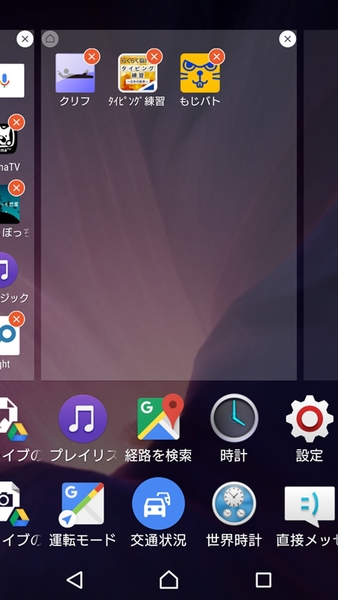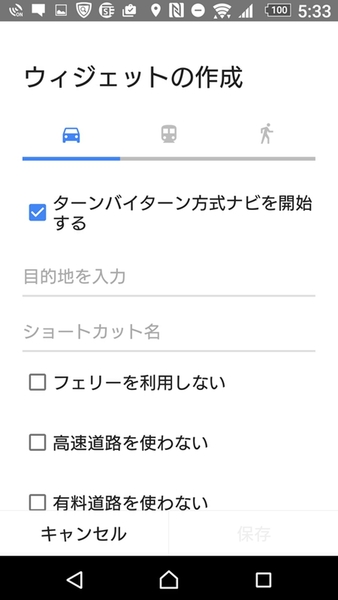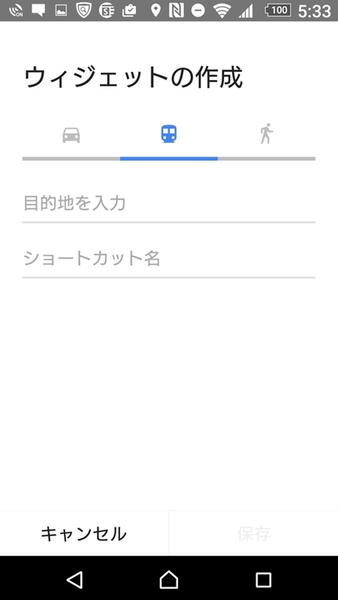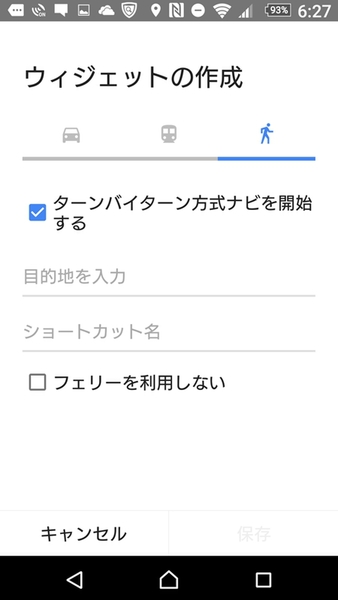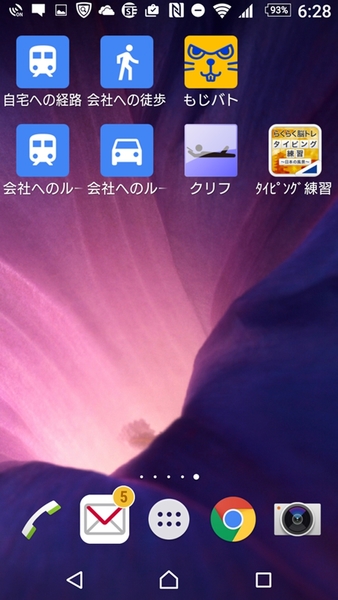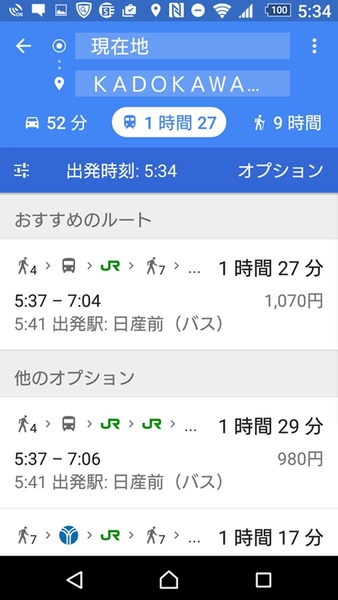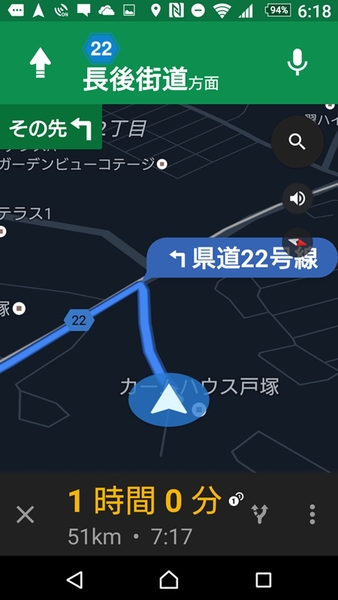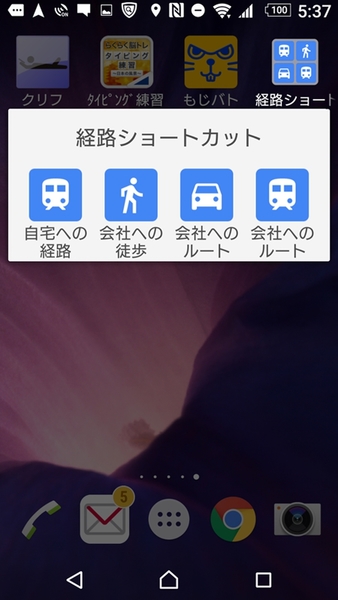Xperiaのホーム画面には、アプリの起動やアドレス、URLといった各種ショートカットが配置できますが、なかでも便利なのがGoogleマップのショートカット「経路を検索」です。
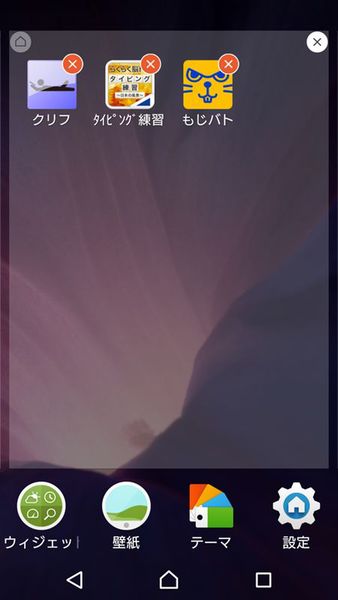
画面を長押ししてカスタマイズ画面に
ショートカットの配置方法は、まずホーム画面を長押ししてカスタマイズ画面へと移動。さらに「ウィジェット」→「ショートカット」とタップして、ショートカット一覧を表示します。
あとは「経路検索」を探してタップ。すると「ウィジェットの作成」に切り替わり、特定の場所までの経路検索が作成できます。作成できる経路検索は「自動車」、「公共交通機関」、「徒歩」の3種類。それぞれ画面上のタブで切り替えられます。
いずれの経路検索でも、目的地とショートカット名を入力する項目は同じ。会社や自宅までのルートを登録する場合は住所や建物名を入力して設定しましょう。ショートカット名はホーム画面に表示されるので、6文字程度でわかりやすいものがオススメです。
ちなみに自動車での経路検索では、フェリーや高速道路を利用するかどうかといった設定もできます。
登録が完了すると、ホーム画面にアイコンが配置されます。「自動車」、「公共交通機関」、「徒歩」それぞれアイコンのイラストが違っているので、交通手段にあわせて素早く操作できるのが便利。
あとは経路を調べたいときにアイコンをタップするだけ。現在位置からのルート検索を行なった状態でGoogleマップが起動します。公共交通機関は候補となる経路一覧。自動車と徒歩の場合はナビモードが表示されるので、すぐに案内をスタートできるのも便利です。
ただしあまりたくさんのショートカットアイコンをホーム画面に配置しておくと、逆にゴチャゴチャしてわかりにくくなるので、フォルダーをつくって管理しておくといいでしょう。
これでどこに居ても会社や自宅までのルートを文字入力不要で、サッと検索できるようになります。外回りの多い営業マンなどはオススメのテクと言えるでしょう。
※Xperia Z5 Premium SO-03H/Android 6.0で検証しました。
週刊アスキーの最新情報を購読しよう
本記事はアフィリエイトプログラムによる収益を得ている場合があります